Slik identifiserer du CrowdStrike Falcon Sensor-versjonen
概要: Finn ut hvordan du identifiserer CrowdStrike Falcon Sensor-versjonen for problemløsninger, prosessendringer eller systemkrav. Følg trinnene for Windows, Mac eller Linux.
この記事は次に適用されます:
この記事は次には適用されません:
この記事は、特定の製品に関連付けられていません。
すべての製品パージョンがこの記事に記載されているわけではありません。
現象
Med CrowdStrike Falcon Sensor-versjonen kan du gjøre følgende:
- Identifisere kjente problemer
- Forstå endringer i prosessene
- Forstå systemkravene
Berørte produkter:
- CrowdStrike Falcon Sensor
Berørte operativsystemer:
- Windows
- Mac
- Linux
原因
Ikke aktuelt
解決方法
Hvis du vil ha instruksjoner om hvordan du identifiserer CrowdStrike Falcon Sensor-versjonen, klikker du på Windows, Mac eller Linux.
Merk:
- CrowdStrike Falcon Sensor må installeres før du identifiserer versjonen. Hvis du vil ha informasjon om installasjonsprosessen, kan du se hvordan du installerer CrowdStrike Falcon Sensor.
- Hvis du vil ha mer informasjon om hvordan du sjekker CrowdStrike Falcon Sensor, kan du se https://supportportal.crowdstrike.com/s/article/Checking-Falcon-Sensor-Version-Locally
.
Windows
- Høyreklikk på Start-menyen i Windows, og klikk deretter på Kjør.
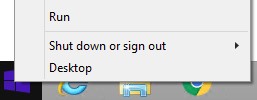
- Skriv inn i Kjør-grensesnittet
cmdog trykk deretter på OK.
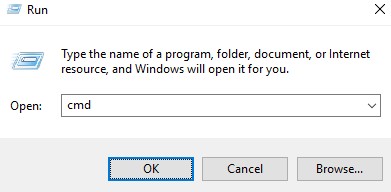
- Skriv inn i ledeteksten
"C:\Program Files\CrowdStrike\CSSensorSettings.exe" –versionog trykk deretter på Enter.

- Noter deg versjonen. I eksempelet er 7.04.17605.0 versjonen.

Merk: Versjonen av sensoren kan avvike fra skjermbildet ovenfor.
Mac
- Finn og dobbeltklikk deretter på Terminal.
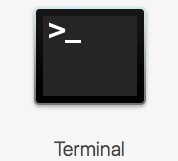
- Skriv inn i Terminal
sysctl cs.versionog trykk deretter på Enter.

- Noter deg versjonen. I eksempelet er det 4.18.8013.0 som er versjonen.

Merk: Versjonen av sensoren kan avvike fra skjermbildet ovenfor.
Linux
- Åpne Terminal på målsluttpunktet.
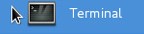
- Skriv inn i Terminal
sudo /opt/CrowdStrike/falconctl -g --versionog trykk deretter på Enter.

- Fyll ut passordet for sudo-kontoen, og trykk deretter på Enter.
- Noter deg versjonen. I eksempelet er 4.20.6602.0 versjonen.

Merk: Versjonen av sensoren kan avvike fra skjermbildet ovenfor.
Når du skal kontakte kundestøtte, kan du se Dell Data Security internasjonale telefonnumre for støtte..
Gå til TechDirect for å generere en forespørsel om teknisk støtte på Internett.
Hvis du vil ha mer innsikt og flere ressurser, kan du bli med i fellesskapsforumet for Dell Security.
その他の情報
ビデオ
対象製品
CrowdStrike文書のプロパティ
文書番号: 000126120
文書の種類: Solution
最終更新: 26 1月 2024
バージョン: 21
質問に対する他のDellユーザーからの回答を見つける
サポート サービス
お使いのデバイスがサポート サービスの対象かどうかを確認してください。